Seitenansicht der Daten in einem Layout
Wenn Sie in die Seitenansicht wechseln, sehen Sie das Layout so, wie es auf der gedruckten Seite wirken wird. In der Seitenansicht können Sie keine Informationen in Felder eingeben oder bearbeiten.
|
•
|
die Anzahl der Datensätze, die auf eine gedruckte Seite passen,
|
|
•
|
|
•
|
|
•
|
variable Informationen, die FileMaker Pro liefert, z. B. Seitennummern, aktuelles Datum usw. (siehe Einfügen von Datum, Seitennummer oder anderen Variablen in ein Layout),
|
|
•
|
wie Felder mit Angleichungsoptionen Leerräume unterdrücken (siehe Unterdrücken von Leerräumen beim Drucken),
|
|
•
|
in Spalten angeordnete Datensätze, wenn das Dialogfeld "Layouteinstellung" auf Druckausgabe in Spalten eingestellt ist (siehe Einrichten der Druckausgabe von Datensätzen in Spalten).
|
|
•
|
das vorderste Registerfeld, wenn die Seite Registersteuerelemente enthält (siehe Arbeiten mit Registersteuerelementen in Layouts).
|
|
•
|
Stellen Sie sicher, dass die Ergebnismenge nur die Datensätze enthält, die Sie anzeigen wollen.
|
|
2.
|
Klicken Sie auf Seitenansichtsmodus in der Layoutleiste (Blätternmodus) oder wählen Sie Seitenans. aus dem Einblendmenü "Modus" unten im Dokumentfenster.
|
Verwenden Sie die Navigationssteuerelemente in der Statussymbolleiste. Klicken Sie auf die Links- und Rechtspfeile im Buch, ziehen Sie den Schieberegler nach links bzw. rechts oder geben Sie eine Seitennummer in das Feld der aktuellen Seitennummer ein und drücken Sie die Eingabetaste (Windows) bzw. den Zeilenschalter (Mac OS).
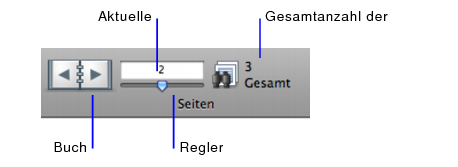
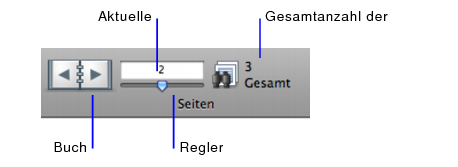
|
•
|
Wählen Sie Datensätze > Gehe zu Datensatz > Nächste(r/s), Vorherige(r/s) oder Angeben, um zur nächsten, vorherigen oder einer bestimmten Seite zu wechseln. (Diese Menübefehle sind nicht verfügbar, wenn die Statussymbolleiste durch einen Scriptschritt ausgeblendet und fixiert ist.)
|
|
•
|
Verwenden Sie die vertikale Bildlaufleiste, um die angezeigte Seite nach oben oder unten zu rollen. Eventuell müssen Sie bis zum Ende des Berichts blättern, damit die Gesamtseitenzahl korrekt angezeigt wird.
|
Hinweis Im Seitenansichtsmodus können Sie nicht sehen, wie Ihre Datenbank aussieht, wenn sie im Internet veröffentlicht wird. Hierfür müssen Sie einen Webbrowser verwenden.